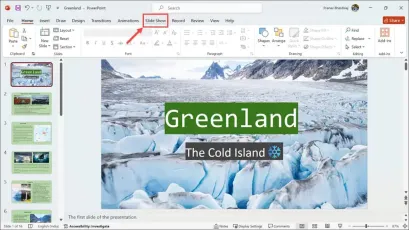
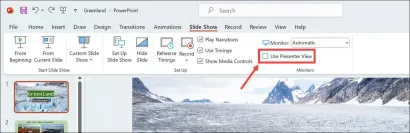
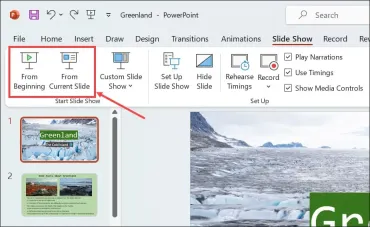
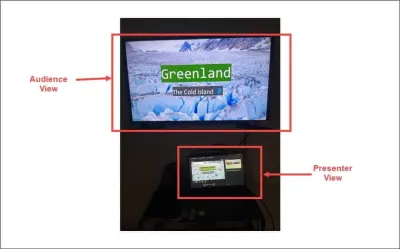
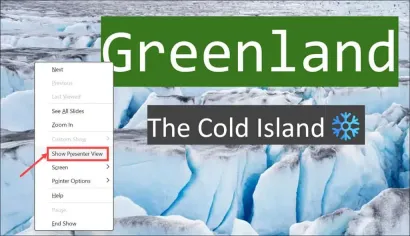
如果您想关闭演示者视图,请取消选中“幻灯片放映”部分下的选项。
演示者视图下的选项
演示者视图是一个非常贴心的补充,对于在演示过程中经常需要参考笔记的教师或公司员工来说,这实际上是一个救星。在演示者视图下,您可以使用许多选项来增强演示文稿。
1.笔和激光笔

单击笔和激光笔将为您提供多个选项,例如启用激光笔,您可以通过鼠标进行控制。您还可以启用笔并更改其墨水颜色来绘制或指向幻灯片上的某些内容,而无需对原始幻灯片进行任何更改。请记住,当您结束幻灯片放映时,您可以选择保存笔迹。
同样,还有一个荧光笔选项,可用于在演示时突出显示幻灯片上的某些内容。同样,默认情况下这不会对原始幻灯片进行任何更改。
2.查看所有幻灯片

查看所有幻灯片选项为您提供演示文稿中所有幻灯片的概览。使用它,您可以立即跳转到您想要的幻灯片,而不是逐张幻灯片。
放大幻灯片

这是另一个深思熟虑的选项,可让您放大幻灯片的特定部分,以将观众的注意力集中在该部分。当您不想修改整张幻灯片但又想将焦点集中到特定部分时,这会很有帮助。
然后,您可以选择将当前幻灯片变黑或取消变黑。
这就是在一台显示器上演示时在 PowerPoint 中查看笔记的方法。
这是一个非常好的功能,需要习惯来提高演示技巧并更加自信地进行演示。
如果您遇到任何其他问题,请在评论中告诉我。
以上是如何在使用一台显示器进行演示时查看 PowerPoint 中的注释的详细内容。更多信息请关注PHP中文网其他相关文章!
 2025年最好的密码管理器Apr 29, 2025 am 03:05 AM
2025年最好的密码管理器Apr 29, 2025 am 03:05 AM本文回顾了六个密码管理人员,并比较了他们的功能和优势。 每个经理都以图像和优点和缺点的简明摘要强调。 1Password:最佳总体。 出色的多平台性能,直觉I
 如何重置Windows 11中的所有网络设置Apr 29, 2025 am 03:04 AM
如何重置Windows 11中的所有网络设置Apr 29, 2025 am 03:04 AM通过网络重置解决Windows 11 Wi-Fi连接问题 在Windows 11 PC上遇到Wi-Fi或Internet连接问题? 重置网络设置通常可以解决这些问题。本指南详细介绍了过程以及什么
 7 Windows的开源应用程序您应该使用Apr 29, 2025 am 03:02 AM
7 Windows的开源应用程序您应该使用Apr 29, 2025 am 03:02 AM本文重点介绍了十个出色的开源应用程序,这些应用程序提供了强大的功能,而无需商业替代方案的成本或隐私折衷。 让我们探索这些强大的工具: 记事本:高级文本编辑器:显着
 如何使用命令提示符对Windows进行故障排除Apr 29, 2025 am 12:55 AM
如何使用命令提示符对Windows进行故障排除Apr 29, 2025 am 12:55 AM命令提示:您的秘密武器用于故障窗口问题 自从我开始使用Windows以来,我很少去一个月而没有遇到某种问题。我的首选解决方案? 通常被忽略的命令提示。 虽然最初是杀伤性的
 6个Windows警告您不应该忽略Apr 29, 2025 am 12:53 AM
6个Windows警告您不应该忽略Apr 29, 2025 am 12:53 AMWindows 系统警告:不容忽视的六大信号 许多人觉得Windows通知很烦人,常常不看就关闭。但忽视所有通知可能会适得其反。有些警告会提示系统出现严重问题,延误处理可能会危及设备安全。以下是一些你绝对不能忽视的警告。 磁盘空间不足通知 当你的系统驱动器(通常是C盘)存储空间不足时,就会出现“磁盘空间不足”警告。Windows需要空闲空间来处理保存临时文件、安装更新和管理虚拟内存等任务。空间不足会导致系统速度变慢、冻结甚至崩溃。重要的安全更新也可能无法安装。 鉴于这会严重影响性能和稳定
 如何在Windows 11上以兼容模式运行旧软件Apr 28, 2025 am 09:22 AM
如何在Windows 11上以兼容模式运行旧软件Apr 28, 2025 am 09:22 AM解决Windows 11中的应用程序兼容性问题,并具有兼容模式 应用程序是否拒绝在Windows 11系统上启动或表现出色? Windows 11的兼容模式通常可以解决这些问题。本指南解释了如何
 Windows 10的死亡可以为您提供一堆免费的Linux PCApr 28, 2025 am 06:03 AM
Windows 10的死亡可以为您提供一堆免费的Linux PCApr 28, 2025 am 06:03 AMWindows 11淘汰潮:你的旧电脑迎来新生!大量企业即将淘汰无法运行Windows 11的电脑,但这对Linux用户来说是绝佳机会! Windows 10即将寿终正寝,许多电脑无法运行Windows 11 企业需要在设备上运行最新软件以获得支持、维护基础设施安全和保护用户数据。Windows 11是最新版本的Windows操作系统,但它对硬件有非常具体的严格要求,许多企业现有的电脑无法满足这些要求,因此它们长期以来一直坚持使用老旧的Windows 10。 然而,Windows 10将于202


热AI工具

Undresser.AI Undress
人工智能驱动的应用程序,用于创建逼真的裸体照片

AI Clothes Remover
用于从照片中去除衣服的在线人工智能工具。

Undress AI Tool
免费脱衣服图片

Clothoff.io
AI脱衣机

Video Face Swap
使用我们完全免费的人工智能换脸工具轻松在任何视频中换脸!

热门文章

热工具

VSCode Windows 64位 下载
微软推出的免费、功能强大的一款IDE编辑器

SublimeText3 英文版
推荐:为Win版本,支持代码提示!

DVWA
Damn Vulnerable Web App (DVWA) 是一个PHP/MySQL的Web应用程序,非常容易受到攻击。它的主要目标是成为安全专业人员在合法环境中测试自己的技能和工具的辅助工具,帮助Web开发人员更好地理解保护Web应用程序的过程,并帮助教师/学生在课堂环境中教授/学习Web应用程序安全。DVWA的目标是通过简单直接的界面练习一些最常见的Web漏洞,难度各不相同。请注意,该软件中

SublimeText3汉化版
中文版,非常好用

SecLists
SecLists是最终安全测试人员的伙伴。它是一个包含各种类型列表的集合,这些列表在安全评估过程中经常使用,都在一个地方。SecLists通过方便地提供安全测试人员可能需要的所有列表,帮助提高安全测试的效率和生产力。列表类型包括用户名、密码、URL、模糊测试有效载荷、敏感数据模式、Web shell等等。测试人员只需将此存储库拉到新的测试机上,他就可以访问到所需的每种类型的列表。







